将iOS9.2正式版升级的教程
12月9日凌晨,苹果正式向用户推送了iOS9.2正式版。iOS9.2正式版怎么升级呢?小编为大家带来iOS9.2正式版升级方法,一起来看看吧!
在iPhone手机主屏上找到设置图标,点击打开
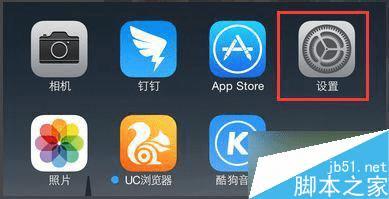
再打开的设置页面中,找到通用选项,直接打开它
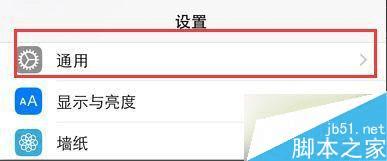
这时,我们进入到通用的设置页面,找到软件更新栏目,点击打开
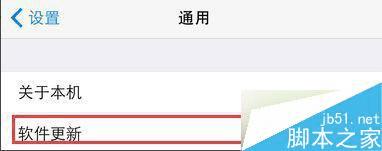
这时系统将自动进入软件更新的搜索,搜索完毕之后,将可以看到本次iOS9.2正式版的更新包大小,其实也并不是太大,我们直接点击下载安装按钮
这时,iOS9.2正式版系统将自动进入下载更新升级状态,直到iPhone手机自动重启
我们再回到原来的软件更新,这时已经显示“iOS9.2为最新版”了
以上就是小编带来的iOS9.2正式版怎么升级 iOS9.2正式版升级图文教程,希望对大家有所帮助!
本文地址:http://www.45fan.com/a/luyou/80277.html
